「kintoneのアクション機能ってなに?」
「kintoneアプリのアクションの設定方法とは?」
このように、kintoneのアプリアクションに関して知りたい方は多いのではないのでしょうか。
本記事では、kintoneのアクション機能の概要や、業務で使用する際の設定方法まで解説します。
アクション機能をより便利に使うための無料・有料のアプリやプラグインも紹介しているため、より詳しくアクション機能を知りたい方はぜひ最後までご覧ください。
kintoneの仕組みや標準機能、拡張機能、活用事例まで、現場で役立つ情報を徹底的に下記記事にて解説しています。自社に合う業務管理ツールを探している方は、この記事でkintoneの全体像をつかみましょう。
関連記事:kintone(キントーン)とは?業務改善のためにできることや特徴・機能を紹介
また、ペパコミ株式会社では、kintoneの導入サポートを無料で行っております。導入に関することから改修内製化までの相談ができるため、業務をより効率的に行えるようサポートいたします。
kintone(キントーン)のアプリアクション機能とは

kintoneのアクション機能とは、レコードに登録されている内容を別アプリのレコードとしてコピー作成する機能です。転記先のアプリは他のアプリはもちろん、同じアプリを指定することも可能です。
通常、別々のアプリで同じ情報を追加したい場合、わざわざ「顧客管理アプリに顧客情報を登録」し「実績データに顧客情報を登録」のように手間が増えてしまいます。
作業実績アプリに「顧客情報登録」アクションボタンを付け、移行実績データを登録後にボタンをクリックすると顧客管理アプリに新規レコードが作成され、会社名や担当者など必要情報をコピーが可能です。
kintone(キントーン)のアプリアクションのカスタマイズ方法【5ステップ】

早速、kintoneのアプリアクションのカスタマイズ方法を紹介していきます。
本項では、ステップでアプリアクションをカスタマイズする方法を以下の5つに分けて解説していきます。
- アプリの設定から「アクション」をクリック
- 「作成する」から「アクション名」をつける
- 「コピー先」となるアプリを選択
- 「フィールドの関連付け」で転記したい情報を指定
- 「保存」をし「アプリ更新」する
ステップ①アプリの設定から「アクション」をクリック
まず、アプリ管理画面を開き、[設定]タブの[アクションの設定]を選びます。
ステップ②「作成する」から「アクション名」をつける
アクション設定の画面の[作成する]をクリック。
「アクション名」の欄に、レコード詳細画面に表示されるアクションボタンの名前を入力します。(今回は、「注文管理アプリに登録」にします)
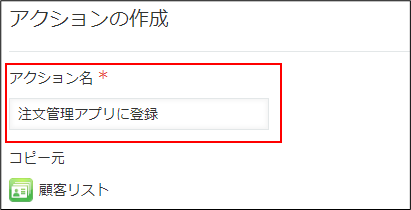
画像引用元:cybozu
ステップ③「コピー先」となるアプリを選択
「コピー先」で、データのコピー先のアプリを選択します。
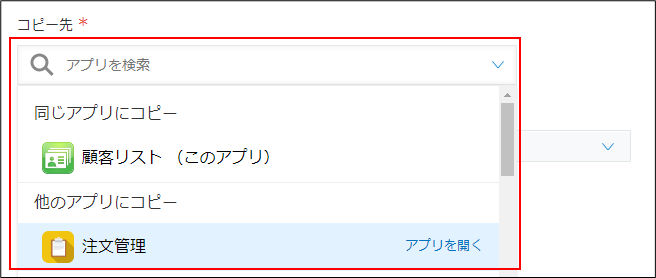
画像引用元:cybozu
ステップ④「フィールドの関連付け」で転記したい情報を指定
「フィールドの関連付け」で、転記したいデータのコピー元とコピー先のフィールドを指定します。
テーブル内のフィールドの表示は、「テーブル名 > フィールド名」形式です。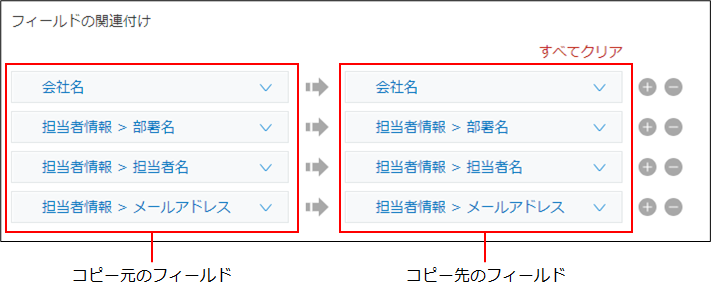
画像引用元:cybozu
ステップ⑤「保存」をし「アプリ更新」する
最後に、画面右下の[保存]をクリック。
その後、画面右上の[アプリを更新]を行い、アクションの設定が完了します。
kintone(キントーン)のアプリアクションを使う際の3つの注意点

kintoneのアプリアクションのカスタマイズ方法を解説してきました。そんなアプリアクションですが、気をつけておかなければならないことがあります。
本項では、kintone(キントーン)のアクション機能を使う際の注意点を以下の3つに分けて解説していきます。
- コピー元の情報を変更するとコピー先の情報は自動更新されない
- アクション設定済みアプリ・コピー先のアプリを削除すると「アクション設定」ごと削除される
- アプリアクション設定済みフィールドをフォームから削除すると「アプリアクション」からも削除
コピー元の情報を変更するとコピー先の情報は自動更新されない
kintoneのアクション機能を使う際、注意しないといけないのは、コピー元のレコードの情報を修正や変更をしたら、自動的にコピー先のフィールド情報が変更されるわけではない点です。
例を挙げると、顧客の会社名が変更になった場合、顧客管理アプリと案件管理アプリのそれぞれの顧客情報を修正する必要があります。最新情報を保つために関連レコードの連携設定を考えてみる事もおすすめします。
アクション設定済みアプリ・コピー先のアプリを削除すると「アクション設定」ごと削除される
2つ目の注意するべき点は、アクション機能が設定されているアプリや、コピー先として指定されているアプリを削除すると、「アクション設定」ごと削除されてしまうことです。
kintoneのアプリは削除してから14日以内は復元可能です。アプリアクションの設定は復元ができないため、アプリを削除する際は、設定を確認してから削除するようにしましょう。
アプリアクション設定済みフィールドをフォームから削除すると「アプリアクション」からも削除
アプリ自体の削除だけではなく、アクション設定済みフィールドをフォームから削除すると「アプリアクション」からも削除されるので注意が必要です。
また、アプリアクションに設定しているフィールドコードを変更した場合に関しましては、正常に動作が行われます。
kintone(キントーン)のプラグインおすすめ2選

本項では、これからkintoneのアプリアクションの利用をしたいと検討している方におすすめできるkintoneプラグインを2個ご紹介します。
今回紹介するおすすめのプラグインは以下の2つです。
- アクション表示制御プラグイン
- 即時アクションプラグイン
アクション表示制御プラグイン
STORESより提供されている「アクション表示制御プラグイン」は、計算式でアクションボタンの表示制御を行うプラグインです。
アクション表示制御プラグインの主な機能は、以下の通りになります。
- 計算式でアクションボタンの表示制御
- アクションボタンの色指定機能
- 3ヵ国語対応
- パソコン・モバイル対応
即時アクションプラグイン
STORESより提供されている「即時アクションプラグイン」は、標準アクション機能よりクリックの回数を減らして「即時」レコード作成できるプラグインです。
即時アクションプラグインの主な機能は、以下の通りになります。
- クリックで別アプリへのコピーが可能
- kintone標準アクション機能では登録できないフィールドもコピー可能
- サブテーブルのコピーも可能
- 複数のアクション追加も可能
kintone(キントーン)のアクションに関するよくあるご質問

ここでは、kintoneのアクションに関してよくある質問をご紹介します。kintoneでアプリアクションの利用を検討している際、ぜひ参考にしてみてください。
アクションボタンの条件設定はできるのか?
標準機能のアクションボタンは、条件設定ができません。代わりにプロセス管理を用いることもできるため、そちらを検討してみてもいいでしょう。
アクションボタンの表示・非表示設定ができるのか?
レコードの値に応じて、アプリアクションのボタンの表示・非表示を切り替えることはできません。
表示設定はできませんが、「アクションの利用者」を設定することで、アプリアクションを利用できるユーザーを制限は可能です。アクションの利用者設定方法は、アクション設定画面の一番下にある「アクションの利用者」によってできます。
アプリアクションに設定できるテーブル内のフィールドを指定する方法はありますか?
アプリアクションに設定できるテーブル内のフィールドを指定する方法は、コピー元とコピー先にそれぞれ1つのテーブルを指定するのがスムーズです。
テーブル内のフィールドを指定する場合、以下のことに注意してください。
- テーブル内のフィールドのコピー先は、テーブル内のフィールドだけを指定できる
- テーブル以外のフィールドのコピー先には、テーブル内のフィールドは指定できない
- レコードのURLはテーブル内のフィールドにはコピーできない
- 複数の異なるテーブルをコピー元に指定した場合、コピー先として同じテーブルは指定できない(「2つ以上のテーブルから、1つのテーブルにコピーはできません。」エラーが表示)
kintone(キントーン)のアクション機能を賢く活用して業務効率化を行いましょう

以上、kintone(キントーン)のアクション機能の概要をご紹介いたしました。
kintoneのアクション機能を使うと、レコードに登録されている内容を別アプリのレコードとしてコピー作成ができます。より効率的に業務を行えるため、使いこなして損はありません。
kintoneのアプリアクションは、何度も同じ情報を記入する必要がなくなるため、時間コストを削減が可能です。プラグインを利用することにより、より自社の状況に合わせてアプリを構築ができます。
より効率的にkintoneを運用したい方やkintoneの導入で失敗をしたくない方は、一度詳しい方に相談をおすすめします。徹底的に課題を明確化し、具体策の提示を行ってくれるため、自社に合ったkintoneのワークフローの構築ができます。
また、ペパコミ株式会社では、kintoneの導入サポートを無料で行っております。導入に関することから改修内製化までの相談ができるため、業務をより効率的に行えるようサポートいたします。








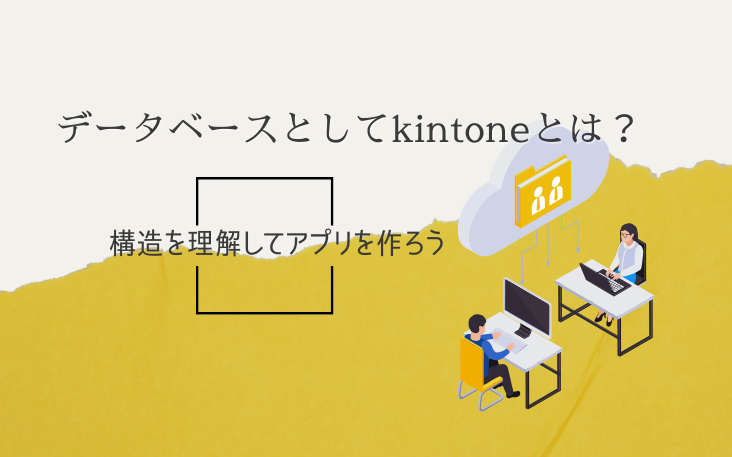



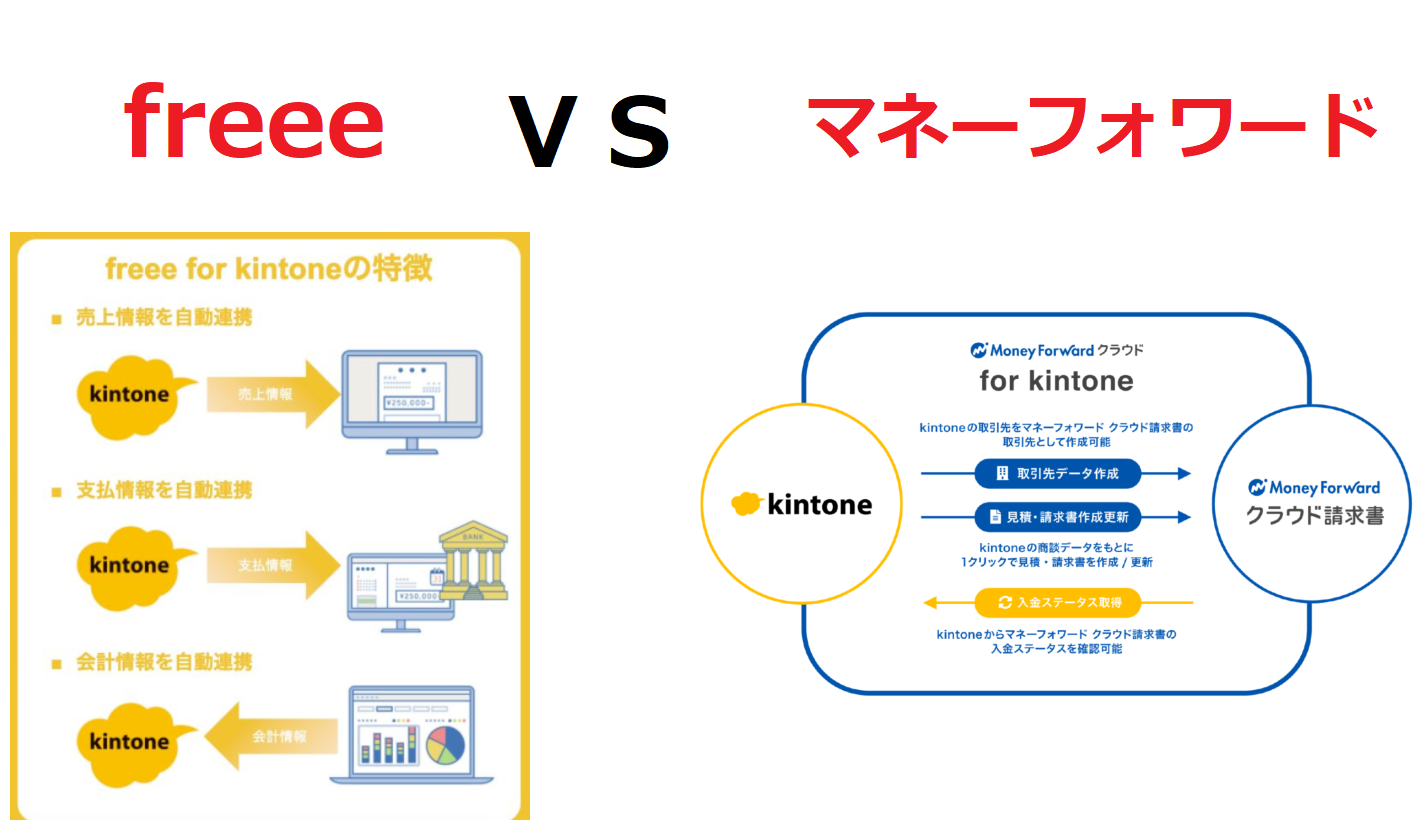
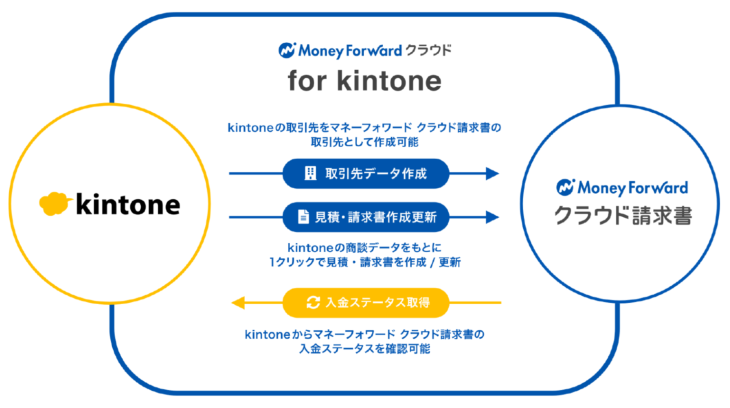


コメント